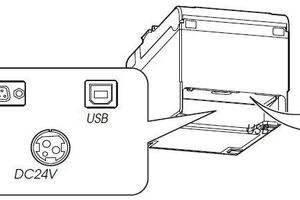Разбираться с видами техники мы учились в статье «Какой сканер штрих кодов лучше». Теперь освоим подключение устройства к ПК в целом и к 1 С в частности. Такое подключение позволит оптимизировать работу и сократить время на проведение всех необходимых для учета товаров действий.
Как подключить сканер штрих кодов к компьютеру напрямую
К сканирующей технике прилагаются кабели питания и USB, драйвера, ПО (на дисковом носителе), инструкция (в эл. формате). Как подключить сканер штрих кодов напрямую к ПК? Проделайте такие шаги:
- Разместите устройства рядом. Место должно быть чистым, сухим, удобным.
- Выясните варианты порта подключения – USB, SCSI (данные есть в инструкции).
- Компьютер не должен быть соединен с сетью.
- Соедините принтер и ПК проводом, запустите устройства.
- Когда ПО загрузилось, вы увидите сообщение о новом устройстве. Запустите драйвера.
- Проверьте, как работает скан-техника.
Как подключать сканеры к компьютерам, если ПК не распознал устройство? Попробуйте сменить кабельный разъем или запустить процесс заново (предварительно удалив драйвера).
Как подключить сканер штрих кодов к 1С
Использование 1С-бухгалтерии со сканирующим устройством ускорит многие процессы за счет автоматизации (поиск номенклатурных единиц в списках, прием и реализацию товаров, ведение внутренних перемещений на предприятии). Вы можете выполнить подключение самостоятельно. не затрачивая время на поиск специалистов и деньг – на оплату их работы. Весь процесс вполне под силу неопытному пользователю. Следуйте простой пошаговой инструкции.
Убедитесь, что соединение с ПК прошло корректно. Затем действуйте по инструкции – «Как подключить сканер к 1С». Пошаговая инструкция включает следующие операции:
- выбранный штрих-код сканируем, чтобы проверить работу устройства;
- эмулируем com-порт – считываем кодировку из инструкции «USBSerialEmulation»;
- в 1 С есть програмка для действий со скан-девайсом. Она считывает код, отправляет его для последующей трансформации в систему. Активировать компонент поможет запуск ScanOPOS-приложения.
В последнем пункте важно не менять настройки, которые предлагаются программой.
Как подключить сканер штрих кодов к 1С, когда запустилась системная утилита
В меню 1 С есть пункт «Сервис», а в нем раздел торг, оборудование – следует выбрать раздел “Подключение и настройки”. На странице со сканерами есть функция добавления устройства. После выпадения “торгового оборудования” снова кликаем “Добавить”.
В подразделе меню будут выведены данные скан-девайса. Добавляем его и изменяем настройки доступа. Клавишей «Выбрать» снова отправляемся в перечень оборудования для торговли.
Устанавливаем скан-драйвера, проверяем подключенную технику, в драйверной закладке жмем поиск оборудования. Кодирование с упаковки оборудования вводим в графу данных. Открываем номенклатуру, сканируем код.
Проверяем установки на корректность. Если возникла ошибка – проверьте правильность выполнения действий и при необходимости повторите подключение.